- בעוד שקל לבצע סריקת DISM, משתמשים התלוננו לפעמים על כשל מחדש.
- האתחול מצליח בדרך כלל אם מוסרים מנהלי התקנים נוספים או אם תכונות מסוימות של האנטי-וירוס שלך מושבתות.
- אם נתקלת לאחרונה בבעיות אתחול אחרות, אל תהסס לבדוק את הייעודי שלנו דף שגיאות אתחול.
- לקבלת מאמרים מלאים עוד יותר כמו זה, סימן את הספיישל שלנו רכזת שגיאות של Windows 10.

תוכנה זו תשמור על מנהלי ההתקנים שלך, ובכך תשמור עליך מפני שגיאות מחשב נפוצות ותקלות חומרה. בדוק את כל הנהגים שלך כעת בשלושה שלבים פשוטים:
- הורד את DriverFix (קובץ הורדה מאומת).
- נְקִישָׁה התחל סריקה למצוא את כל הנהגים הבעייתיים.
- נְקִישָׁה עדכן מנהלי התקנים כדי לקבל גרסאות חדשות ולהימנע מתקלות במערכת.
- DriverFix הורד על ידי 0 קוראים החודש.
בעוד א DISM סריקה קלה לביצוע, משתמשים התלוננו לעתים על כשל מחדש. א לְאַתחֵל ייתכן שיידרש לאחר סריקת DISM כדי לאפשר את כל השינויים. שגיאה בשלב האחרון מאוד של תהליך ההתאוששות היא נדירה אך אפשרית.
בדרך כלל המערכת תאתחל מחדש מעצמה כשלב הסופי ההגיוני של תהליך ההתאוששות.
מה אוכל לעשות אם אתחול המערכת נכשל לאחר DISM?
1. נתק כוננים והתקנים אחרים

קודם כל, לפני ביצוע סריקת DISM, נתק את כל שאר החשמל כוננים קשיחים חיצוניים ומכשירים. הם עלולים להפריע לכל תהליך התיקון והשחזור. לאחר מכן, חזור על הסריקה ובדוק אם היא פועלת לאורך כל הדרך.
2. בדוק עדכונים
- פתח את ה הַתחָלָה בתפריט, לחץ על הגדרות ולאחר מכן בחר עדכון ואבטחה.
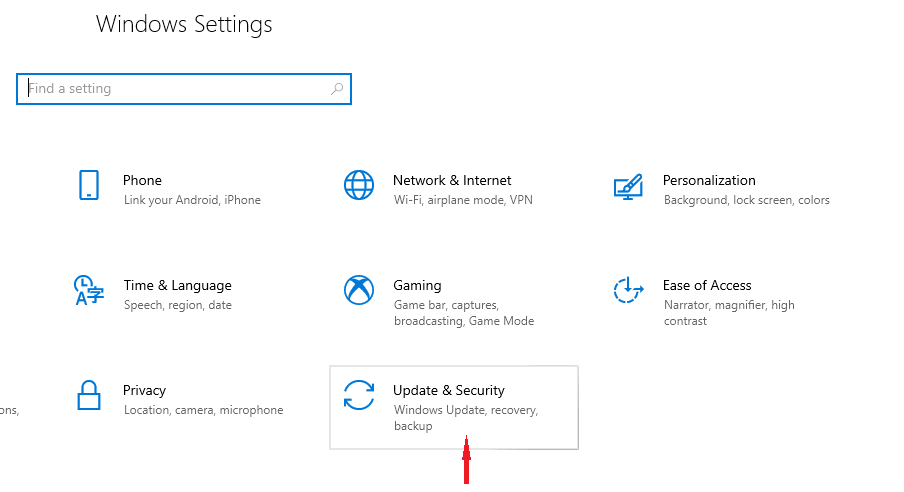
- נְקִישָׁה בדוק עדכונים.
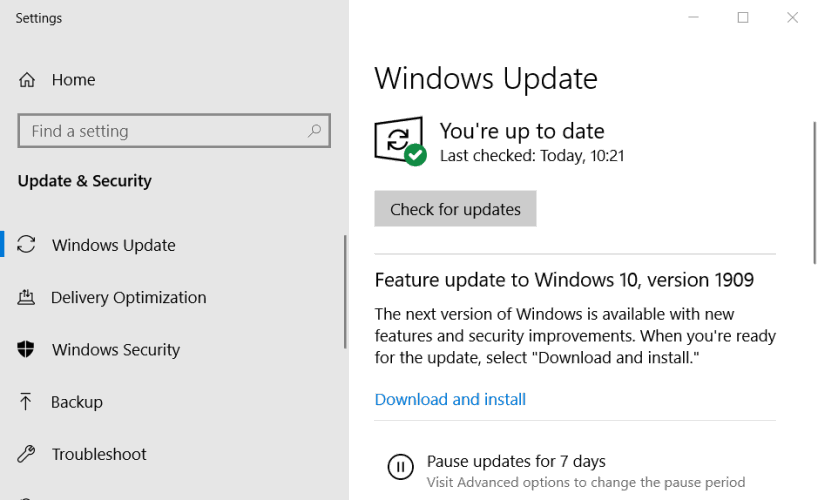
בדרך כלל, Windows מתעדכן אוטומטית. אך אם חסרים עדכונים, פעולה זו אמורה לפתור את הבעיה. המתן עד לסיום התהליך ונסה להריץ את הסריקה שוב.
לחצן 'בדוק אם יש עדכונים' חסר ב- Windows 10? בדוק את המדריך המהיר הזה
3. בדוק את האנטי-וירוס שלך
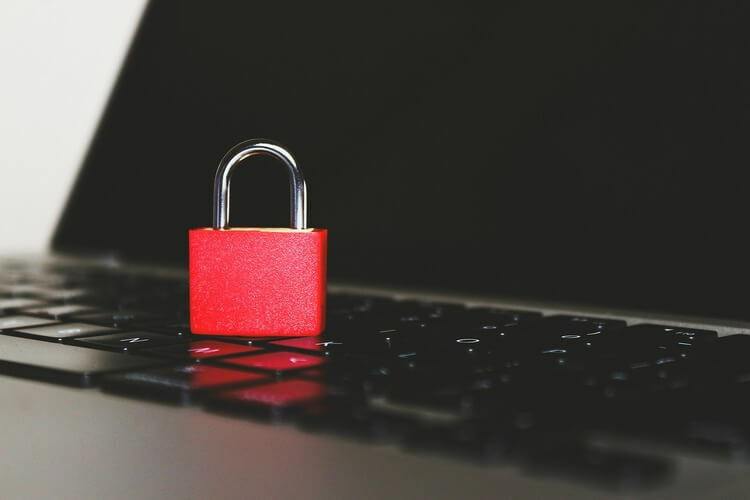
אמנם אנו מייעצים לשימוש ב- תוכנית אנטי-וירוס אמינה, חלק מהתכונות שלו עלולות להפריע לתהליך תיקון המערכת. מה שאתה צריך לעשות במקרה זה הוא לזהות את התכונות הקריטיות ולהשבית אותה / אותם.
אם אינך מוצא תכונה כזו, תוכל גם להשבית את האנטי-וירוס לחלוטין תוך ביצוע סריקת DISM מחדש.
4. השבת את שרת ה- proxy
- פתח את ה הגדרות יישום וללכת אל רשת ואינטרנט אוֹפְּצִיָה.
- פתח את ה פרוקסי תַפרִיט.
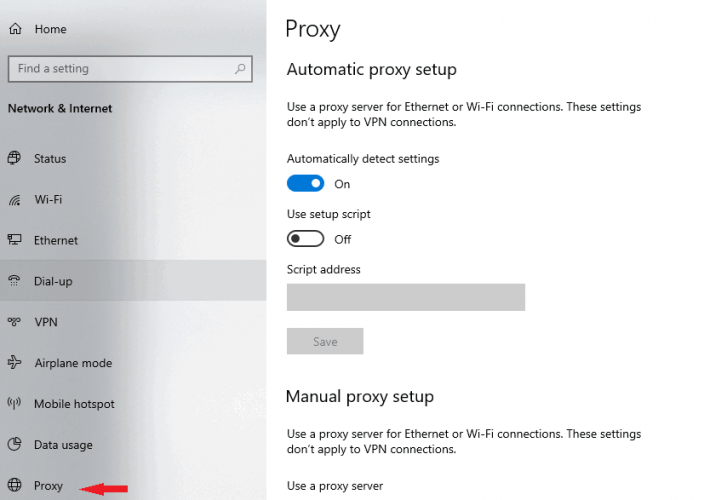
- השבת את כל ההגדרות בחלונית הימנית ולחץ להציל.
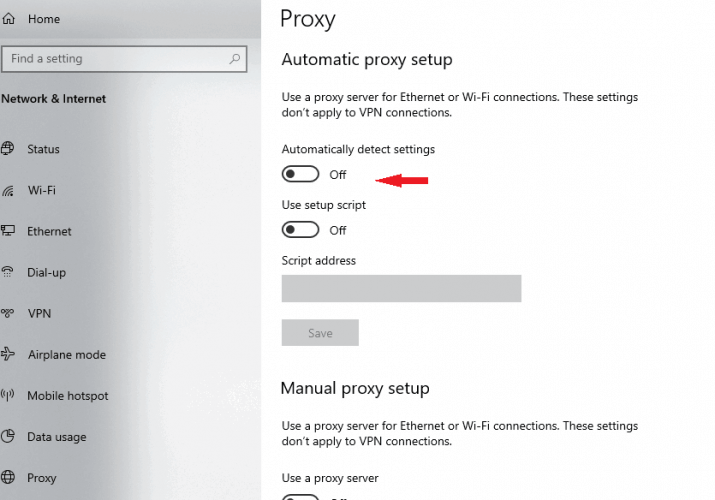
שרתי פרוקסי משמשים בדרך כלל להגנה על חיבורי אינטרנט ומספקים רמה מוגברת של אבטחה ופרטיות במהלך הגלישה.
מצד שני, ידוע ש- proxy גם מפריע לתהליכים רבים ולכן הגשנו את ההמלצה הנ"ל. בצע את סריקת DISM שוב ובדוק אם המכשיר שלך יופעל מחדש כרגיל.
הערה: אם אינך יכול לפתוח את ההגדרות במחשב Windows 10 שלך, בצע מאמר יסודי זה ולהיפטר מהבעיה במהירות.
5. בדוק אם קיימים רכיבים פגומים בקובץ DISM

- חפש את שורת הפקודה בסרגל החיפוש ופתח אותה.
- לחץ על הפעל כמנהל בחלונית הימנית.
- סוּג
DISM / Online / Cleanup-Image / CheckHealth. - מכה להיכנס והמתין לתוצאות.
אם הבדיקה מוצאת משהו פגום, תצטרך לשחזר את קובץ DISM.exe מקובץ ISO 10 של Windows.
הערה: אם DISM נכשל במחשב Windows 10 שלך, אל תדאג, יש לנו את מדריך מושלם בשבילך.
אם אינך יכול להפעיל את שורת הפקודה כמנהל, עיין במדריך שימושי זה לתיקון הבעיה.
6. הפעל את סריקת ה- DISM מקובץ ISO של Windows

רב שגיאות מערכות ניתן לפתור תוך כדי עבודה במצב לא מקוון. הפיתרון יהיה להריץ את סריקת ה- DISM מקובץ ה- ISO. זה נעשה על ידי העתקת קובץ Install.wim בכונן הקשיח. בזמן שאתה עושה זאת, שים לב למספר פרטים:
- לאחר שהקובץ מועתק אל שלך דיסק קשיח, השבת את לקריאה בלבד אפשרות באמצעות לחיצה ימנית על הקובץ.
- בחר נכסים ואז בטל את הסימון לקריאה בלבד אפשרות ולחץ בסדר.
- לִפְתוֹחַ שורת פקודה והפעל את הפקודה הבאה:
- לאחר שהקובץ מועתק אל שלך דיסק קשיח, השבת את לקריאה בלבד אפשרות באמצעות לחיצה ימנית על הקובץ.
DISM / Online / Cleanup-Image / RestoreHealth / source: WIM: X: SourcesInstall.wim: 1 / LimitAccess
כאן, שים לב לאות הגדולה של קובץ Install.wim. בנוסף, עליך להחליף את ה- איקס עם האות התואמת את הכונן בו התקנת את הקובץ. נסה לבצע את סריקת DISM שוב והיא מקווה שתהיה מוצלחת.
אם יש לך שאלות או הצעות אחרות, אל תהסס לפנות לסעיף ההערות למטה.
שאלות נפוצות
כדי לתקן את לולאת האתחול האינסופית, גלה כיצד לאפס את המחשב באמצעות הורדת הענן החדשה ב- Windows 10.
אם חלונות קפאו בעת ההפעלה מחדש, ייתכן שישנן תוכניות הפועלות באופן אוטומטי ברקע שעלולות לגרום להאטה מסיבית.
אתחולים רציפים מתרחשים כאשר יש תקלה בחומרה או שהמערכת אינה אמינה. אנו ממליצים לבדוק אם קיימים בעיות עם זיכרון RAM, הכונן הקשיח, ה- BIOS וכו '.

![תקן את שגיאת האתחול השנייה של Windows 11 [מדריך מהיר]](/f/0eae08afa70af92009243670fab1463a.png?width=300&height=460)
